В этом руководстве мы покажем вам несколько обходных путей, чтобы решить проблему с внезапно исчезнувшими или отсутствующими электронными письмами Gmail. Когда дело доходит до поставщиков услуг электронной почты, нельзя отрицать тот факт, что предложение от гиганта поисковых систем является лучшим в этой области. Тем не менее, с таким огромным набором пользовательской базы, очевидно, что если в нем возникнет проблема, то с последствиями столкнутся довольно много пользователей.
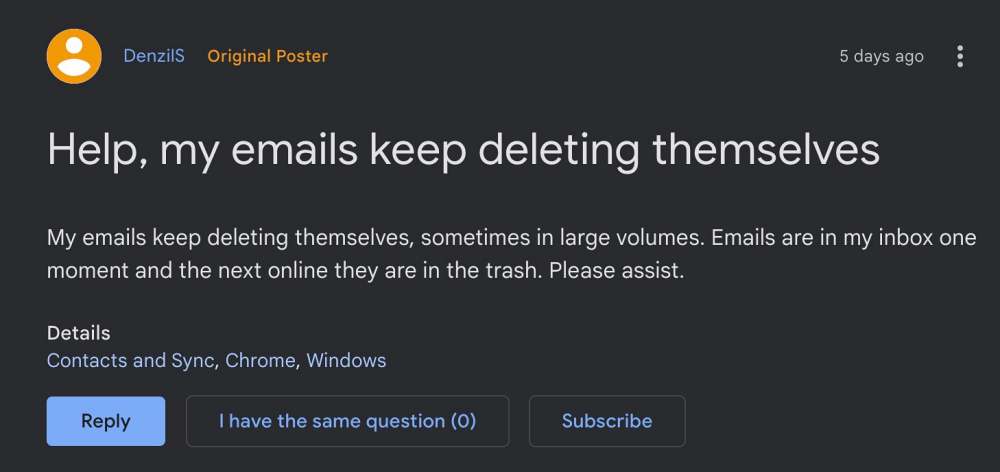
И это действительно так сейчас. У многочисленных пользователей выразили свою обеспокоенность что многие электронные письма в их Gmail внезапно исчезают или пропали без вести. Никаких следов этих писем не осталось. Поскольку электронная почта является основным зубчатым колесом в нашей профессиональной жизни, тот факт, что они исчезают в воздухе, определенно необходимо решить как можно скорее. И в этом руководстве мы поможем вам именно в этом. Итак, без лишних слов, приступим.
Исправить исчезнувшие или отсутствующие электронные письма Gmail

Программы для Windows, мобильные приложения, игры – ВСЁ БЕСПЛАТНО, в нашем закрытом телеграмм канале – Подписывайтесь:)
Рекомендуется попробовать каждый из перечисленных ниже обходных путей, а затем посмотреть, какой из них принесет вам успех. Итак, имея это в виду, давайте начнем.
ИСПРАВЛЕНИЕ 1. Удаление фильтров электронной почты
Если вы создали какие-либо правила, которые автоматизируют процесс управления вашей электронной почтой, возможно, эти фильтры не работают должным образом. Поэтому лучше всего удалить эти фильтры и позволить Gmail работать в стандартной среде. Вот как это можно сделать:
- Откройте Gmail, щелкните значок настроек, расположенный в правом верхнем углу, и выберите «Просмотреть все настройки».

- Затем перейдите на вкладку «Фильтры и блокировка адреса», выберите нужные фильтры и нажмите «Удалить».

- Теперь проверьте, устраняет ли это проблему с внезапно исчезнувшими или отсутствующими электронными письмами Gmail.
ИСПРАВЛЕНИЕ 2. Проверьте папку «Корзина»
Было много сообщений о том, что электронные письма автоматически отправляются в папку «Корзина». Будь то полученные электронные письма, отправленные или сохраненные в черновиках, все они, как правило, переносятся в корзину через несколько секунд. Поэтому вам придется вручную перенести эти электронные письма обратно в соответствующую папку. Хотя это потребует больших усилий вручную, но на данный момент это может быть вашим лучшим и, что более важно, единственным вариантом. Так что попробуйте, выполнив перечисленные ниже шаги:
- Откройте Gmail, разверните раздел «Категории» слева и выберите «Корзина».

- Затем выберите соответствующие электронные письма и нажмите значок «Переместить в», расположенный в верхней строке меню.

- Теперь выберите нужное место из списка [Inbox, Sent, etc] чтобы отправить это письмо туда.

Вот и все. Это были два разных метода, которые могли бы помочь вам решить проблему с внезапно исчезнувшими или отсутствующими электронными письмами Gmail. Что касается официальной позиции по этому вопросу, разработчики еще не признали эту проблему, не говоря уже о том, чтобы сообщить какое-либо ожидаемое время выпуска исправления. Как и когда любое из этих двух событий произойдет, мы соответствующим образом обновим это руководство. Между тем, вышеупомянутый обходной путь — ваш лучший выбор.





Добавить комментарий
Для отправки комментария вам необходимо авторизоваться.